للعمل معا في Word للويب ، يمكنك تحرير مستند كما تفعل عاده. إذا قام الآخرون أيضا بتحريرها ، Word للويب تنبياتك بشان حضورهم ، ويعرض لك الفقرة التي يعملون عليها. لا يتوفر أي أمر خاص للمشاركة في التأليف ولا يتوفر أي أمر لبدء المشاركة في التأليف.
بصفتك الكتاب وانتقاله ، يقوم Word للويب باعلامك باختصار.
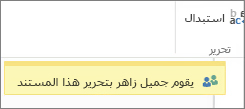
يمكنك دائماً معرفة من هم الأشخاص الذي يعملون حالياً على المستند بالنقر بالقرب من الجزء العلوي من النافذة.
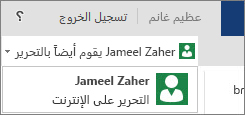
يبين لك مؤشر ملون المكان الذي يحرر فيه الآخرون المستند.
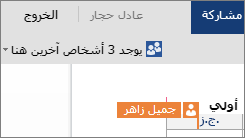
فتح المستند في تطبيق سطح المكتب
إذا كنت تريد إدخال تغييرات تحتاج إلى ميزات تطبيق سطح مكتب Word، فانقر فوق فتح في Word وتابع التحرير. على سبيل المثال، قد ترغب في إضافة جدول محتويات أو مراجع يتم تحديث إدخالاتها بشكل تلقائي.
ملاحظة: تحتاج المشاركة في التأليف في تطبيق سطح مكتب Word إلى Word 2010 أو Word 2013 أو Microsoft Word for Mac 2011.
في تطبيق Word لسطح المكتب ، احرص علي عدم تقديم المحتوي أو الوظائف إلى المستند الذي سيمنع الكتاب الآخرين من تحرير المستند في Word للويب. على سبيل المثال، لا تستخدم ميزات الأذونات كقيود التحرير أو وضع علامة على المستند كنهائي. إذا كنت تريد تقييد الوصول إلى المستند ، فاستخدم ميزات الأذونات حيث يتم تخزين المستند (OneDrive أو Microsoft 365 أو SharePoint).
إذا قام أحد الأشخاص بحفظ المستند باستخدام ميزات غير معتمده في Word للويب ، فلا يزال بإمكانك المشاركة في التاليف المشترك Word للويب بعد الآن. إذا توفر Word 2010 أو Word 2013 أو Word for Mac 2011 لكل الأشخاص في المجموعة، فبإمكانهم متابعة العمل معاً في Word (انقر فوق فتح في Word وتابع التحرير).
إذا لم يكن شخص ما في المجموعة أحد هذه الإصدارات من Word ، ستحتاج إلى أزاله الميزات غير المعتمدة من المستند بحيث يمكن للجميع الاستمرار في العمل معا في Word للويب. قم بما يلي:
-
في Word للويب ، انقر فوق فتح في word (يتطلب word 2003 أو إصدار لاحق أو Word for Mac 2008 إصدار 12.2.9 من أو إصدار لاحق).
-
في تطبيق Word لسطح مكتب، قم بإزالة الميزات غير المعتمدة. للحصول على تفاصيل حول الميزات المعتمدة، راجع الاختلافات بين استخدام مستند في المستعرض واستخدامه في Word.
-
احفظ المستند (اضغط على CTRL+S في Windows، أو ⌘+S على Mac).
-
إذا استخدمت Word 2003 أو Word 2007 أو Word for Mac 2008 إصدار 12.2.9 من ، فقم بإغلاق Word لتمكين الآخرين من متابعه التاليف المشترك للمستند في Word للويب.
إذا قام مؤلف آخر بحفظ المستند باستخدام ميزات غير معتمده قبل حفظ المستند في Word للويب ، فقد لا تتمكن من حفظ عملك في Word للويب. إذا كان Word 2010 أو Word 2013 أو Word for Mac 2011 متوفراً لديك، فيمكنك منع فقدان التغييرات التي أدخلتها من خلال فتح المستند في تطبيق Word لسطح المكتب. انقر فوق فتح في Word، انسخ التغييرات من Word للويب ، ثم ألصقها في المستند في Word. عندما تحفظ المستند في Word، سيتم حفظ تغييراتك على الخادم.
إذا لم يعمل التاليف المشترك في Word للويب
إذا لم يعمل التاليف المشترك في Word للويب ، فقد يكون ذلك بسبب ان أحد الأشخاص قد قام بفتح المستند في إصدار Word لا يدعم التاليف المشترك. قد يحتوي المستند علي ميزات غير معتمده للتحرير في Word للويب أو بعض المشاكل الأخرى. للحصول على تعليمات، راجع استكشاف أخطاء المشاركة في تأليف مستندات Word وإصلاحها.
ملاحظة: في SharePoint 2010 ، لا تدعم Word للويب التاليف المشترك ، ولكن يمكنك العمل معا في Word 2010 و Word 2013 و Microsoft Word for Mac 2011.










